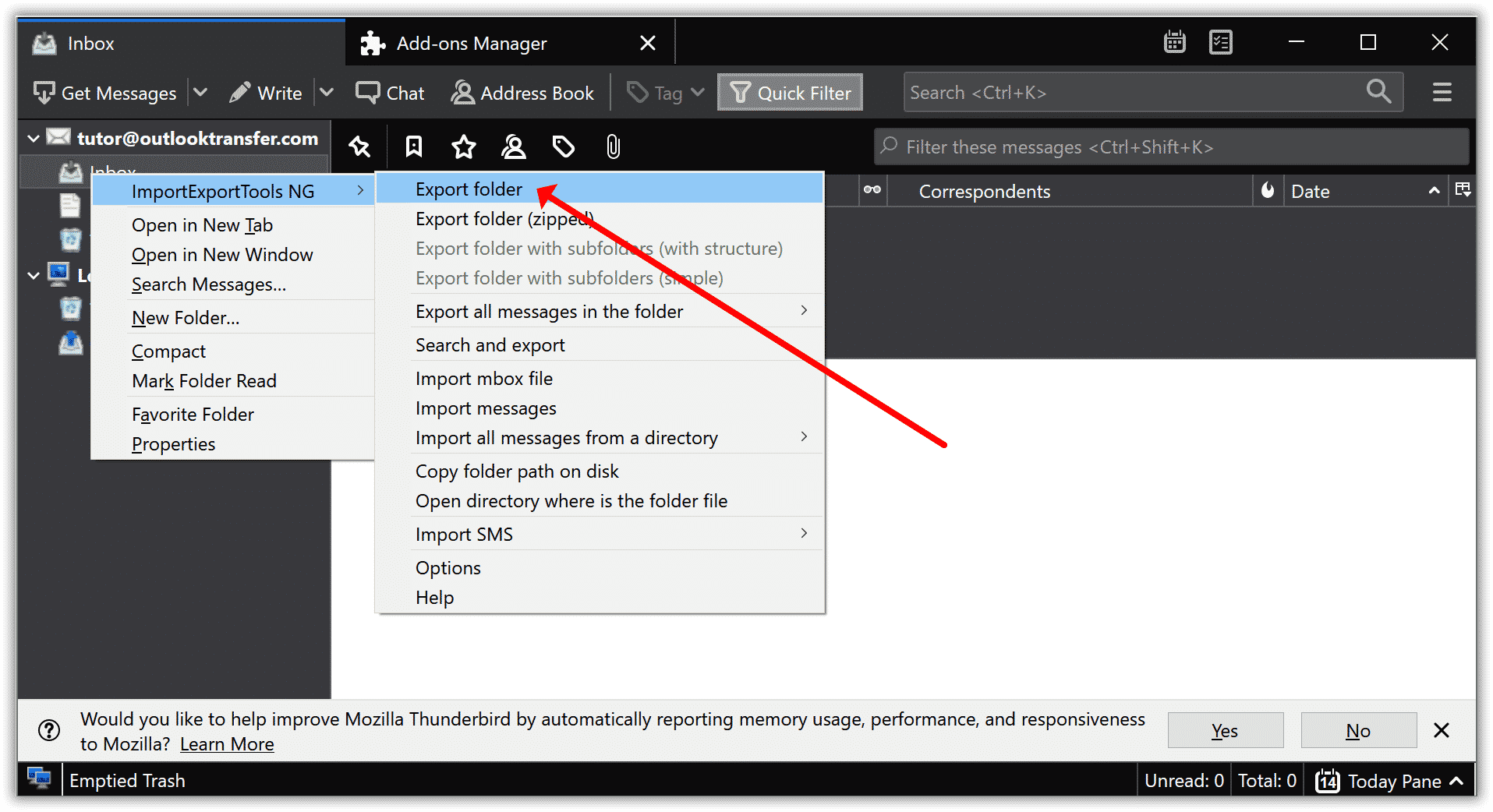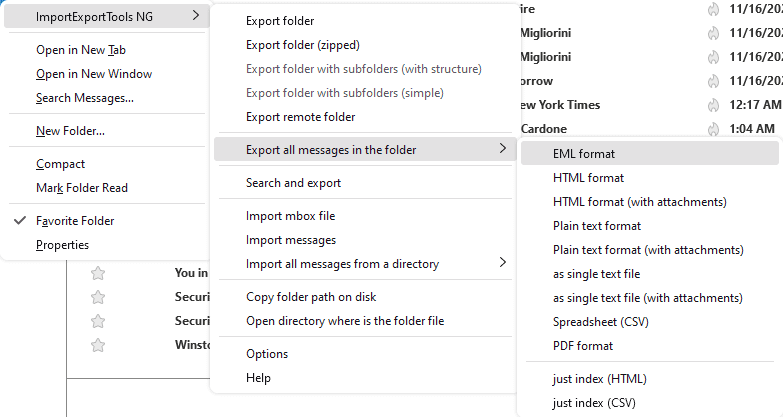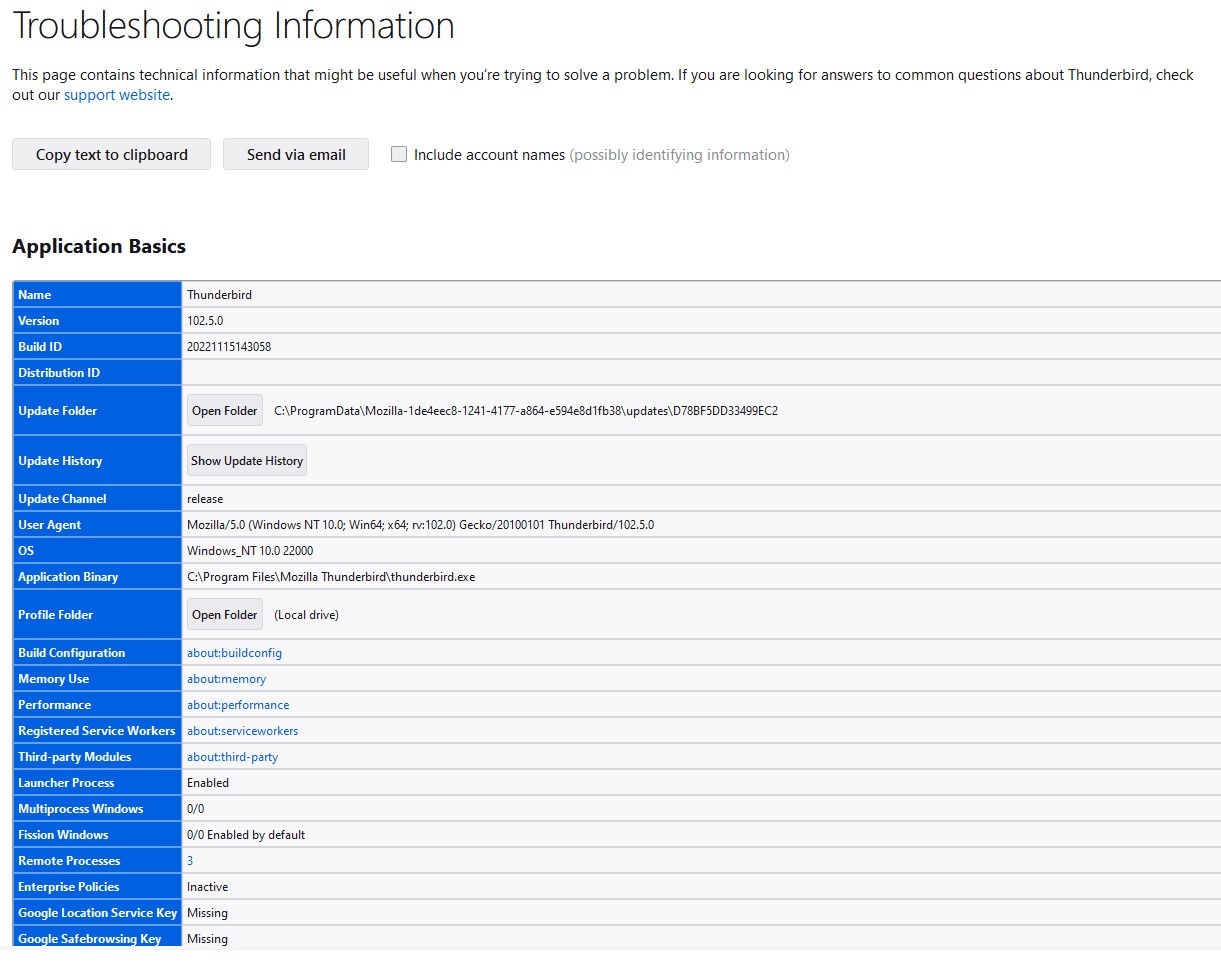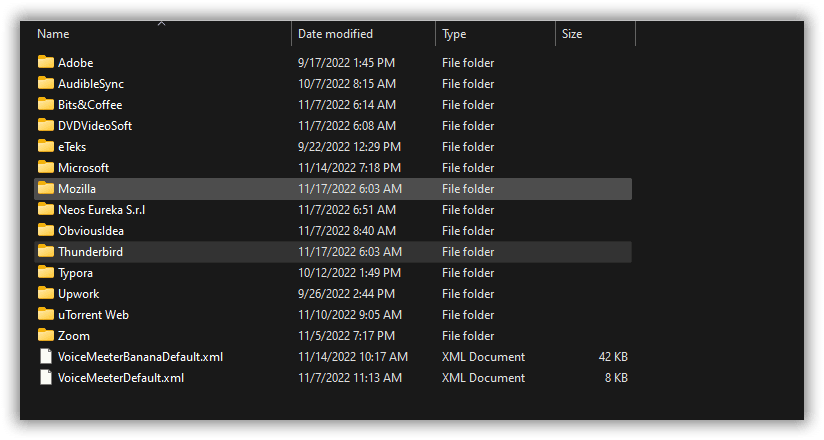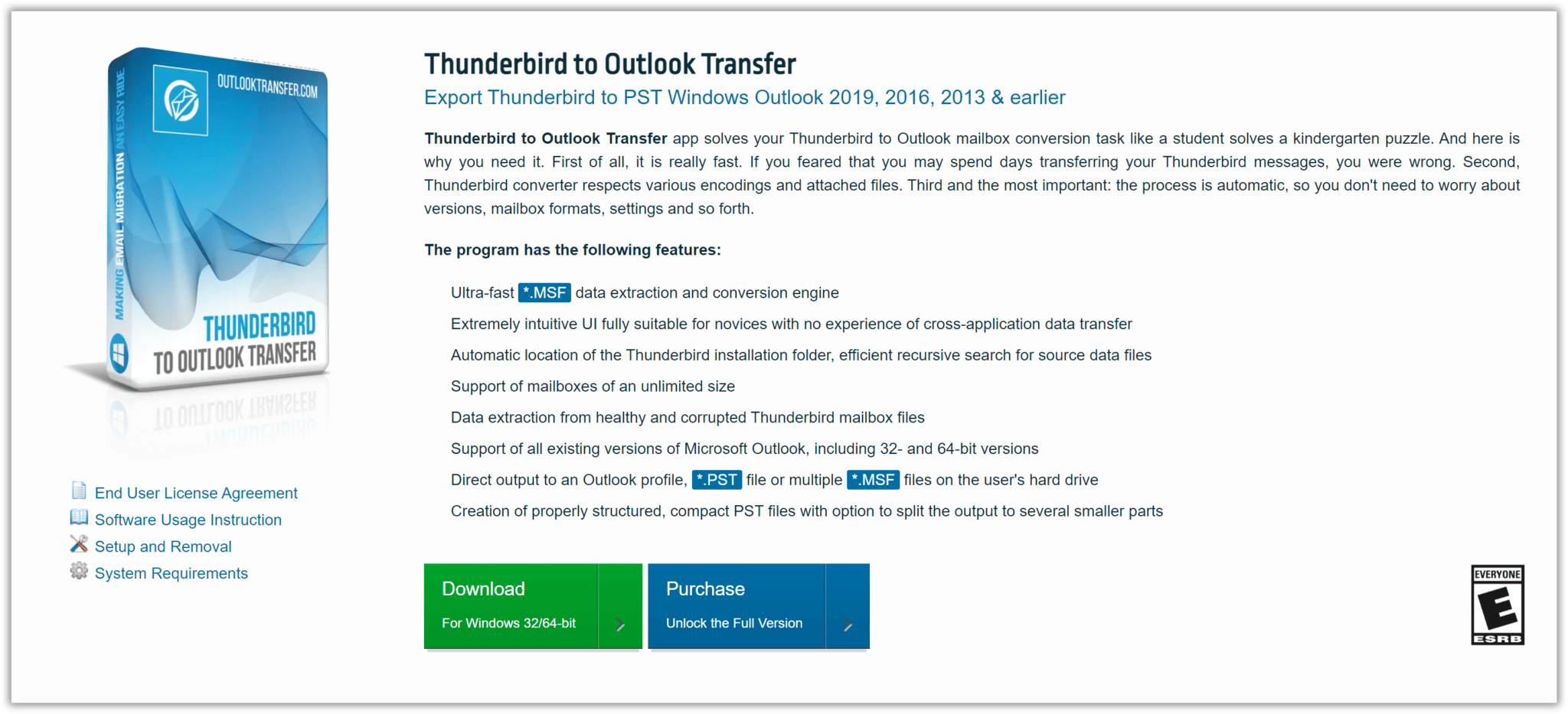Bu makalede:
- Mozilla Thunderbird E-postalarını Manuel Olarak Harici Sabit Sürücüye Yedekleme?
- Binlerce Thunderbird E-postasını Harici Bir Sabit Diske Otomatik Olarak Yedekleme
- Sorular ve cevaplar
Thunderbird e-posta istemcisinden e-postalarınızın bir yedeğini her zaman saklamanız uygundur., daha çok aşağıdaki nedenlerden dolayı:
- Klasörler için daraltılmış dosya boyutu: Posta kutusu klasörlerinin her hesap için 4 GB sınırı vardır. Ve daha fazla alan ayırmanın ve kotaları artırmanın bir yolu yok. Kullanıcılar eski mesajları ve ekleri kaldırmaya zorlanır. Alternatif olarak, posta depolamak için yeni bir klasör belirtebilirler.
- Bozuk klasörler ve e-postalar: Bu, Thunderbird'de sık görülen bir durumdur., nerede belirli klasörler, Çöp Kutusu gibi, bozulabilir. Bireysel e-postalar bile zarar görebilir, onları açmayı imkansız hale getirmek. Akıllı kullanıcılar bu nedenle e-posta klasörlerini yedekler.
- Sistem arızaları: E-posta klasörünün kopyalarını bilgisayarda tutan POP hesapları için, bilgisayar hasar görürse e-postalara erişimi kaybetme riski vardır. Bu nedenle, Thunderbird e-postalarını çıkarılabilir bir depolama aygıtına veya buluta yedek olarak kalıcı olarak kaydetmek çok önemlidir..
Thunderbird'ün harici bir sabit sürücüye nasıl yedekleneceği konusunda size yardımcı olacak üç teknik önereceğiz..
Thunderbird E-postalarını Sabit Diske Kaydetmenin Avantajları
Mozilla Thunderbird e-postalarını neden sabit sürücüye yedeklemelisiniz?? Bu hareketi yapmak size birçok fayda sağlar:
- eski e-postalarınızı ve eklerinizi kaybetmeden dosya boyutu sınırlamalarının üstesinden gelin;
- programı kurtarmanız gerekebilir diye e-posta klasörünün kayıtlı bir kopyasına sahip olun;
- bilgisayar veya program kötü amaçlı yazılım tarafından bozulursa daha iyi güvenlik sağlayın;
- gizli e-postaları ve ekleri ayrı olarak saklayın.
Mozilla Thunderbird E-postalarını Manuel Olarak Harici Sabit Sürücüye Yedekleme?
Thunderbird e-postalarının harici bir sabit sürücüye nasıl yedekleneceği sorununu etkili bir şekilde çözen üç lider çözüme bakalım..
Bu yöntemlerin uygulanması kolaydır. Hatırlamak, Thunderbird'ün tek tek klasörleri veya mesajları yedeklemek için yerel bir işlevi yoktur.. Aslında Profil Klasörünü taşımak veya yedeklemek için kopyalarsınız.
Manuel Yöntem 1: Thunderbird'deki İçe Aktarma-Dışa Aktarma Eklentisi aracılığıyla
Bireysel e-posta klasörlerini Thunderbird'den harici bir sabit sürücüye yedekleme ihtimaliyle karşı karşıya mısınız?, Örneğin, Gelen Kutusu veya Gönderilen? Kullanabileceğiniz uygun bir eklenti var.
- Ekle ImportExportTools Thunderbird eklentisi.
*Görmek Thunderbird'de bir Eklenti nasıl kurulur. - ImportExportTools'a erişmek için, bir Posta Klasörü seçin, Örneğin, Gelen kutusu, ve sağ tıklayın.
- Mevcut seçimlerden istediğiniz dışa aktarma işlevini seçin: Klasörü Dışa Aktar, Klasördeki tüm mesajları dışa aktar, vb.
- Tüm mesajları dışa aktarırken, bir biçim seçmeniz gerekecek. Eklenti, uygun dosya biçimleri önerecektir.. Örneğin, EML biçimini önerir, CSV, veya metin tabanlı mesajlar için düz metin biçimi. Ekleri olan mesajlar için, ekleri kabul eden biçimleri göreceksiniz, Örneğin, HTML ve CSV.
- Hedef dizini ayarla.
Thunderbird e-postasını aynı eklentiyi kullanarak MacBook'taki sabit sürücüye yedeklemenin mümkün olduğunu unutmayın.. Ayrıca Thunderbird e-postalarını MBOX'a aktarın Biçim.
Manuel Yöntem 2: Thunderbird Profilinin Bir Kopyasını Harici Sabit Sürücüye Yedekleyin
Thunderbird profilinin bir kopyasının harici bir sabit diske nasıl yedekleneceği konusuna geçelim.. Tek tek mesajların ve klasörlerin dışa aktarılmasıyla ilgilenen son çözümden biraz farklıdır.. Bilgileri depolamak için e-posta istemcisi tarafından kullanılan Profil Klasörünün kopyalanmasını gerektirdiğinden, bu yöntem için herhangi bir kuruluma ihtiyacınız olmayacak..
- Thunderbird'de, Menü Simgesine tıklayın > yardım et > Sorun giderme bilgisi.
- Sayfada, programla ilgili bazı gerçekleri listeleyen Uygulama Temelleri bölümünü göreceksiniz., versiyonu gibi. Ayrıca Profil Klasörünü de göreceksiniz.
- Klasörü Aç düğmesine tıklayın.
- Profil Klasörünü başlatacak, Thunderbird'ün profil bilgilerinizi sakladığı yer.
- Thunderbird'e geri dönün ve kapatın, Profil Klasörünü açık bırakmak.
- aşağıdaki gibi devam edin; Dosya Gezgini'nde, üç seviye geri git, Örneğin, AppData/Roaming/Thunderbird/Profiles/Msigjspshgs'den AppData/Roaming'e.
- Thunderbird klasörünü seçin, ve kopyala. Tüm profilleri içerecektir..
- Klasörü çıkarılabilir cihazlara veya GDrive veya Onedrive gibi çevrimiçi yedekleme klasörlerine kopyalamanız yeterlidir..
- Aktarımın tamamlanmasını bekleyin.
- Verileri geri yüklerken, Thunderbird klasörünü kopyaladığınız klasörle değiştirmeniz yeterlidir..
Binlerce Thunderbird E-postasını Harici Bir Sabit Diske Otomatik Olarak Yedekleme
bir durumla karşılaşabilirsiniz: e-postaları Thunderbird'den MS Outlook'a taşımanız gerekiyor. Mesaj kodlamasını değiştirmek ve orijinal klasör yapısını Thunderbird'de yeniden oluşturmak bunun için gereklidir..
İş akışınızı hızlandırmak için, adımları otomatikleştirmek ve tüm e-postalarınızı herhangi bir değişiklik olmadan zahmetsizce kurtaracağınızdan emin olmak için bir taşıma aracı kullanmanız gerekecek.
Bu yöntemle başlamak için, güvenilir bir indirip yüklemeniz gerekecek Thunderbird'den pst'ye dönüştürücü. Doğrudan buradan Outlook Transfer'den alabilirsiniz..
Çözümü sihirbazla yapılandırdıktan sonra, kontrol edebilirsin MSF dosyalarını dışa ve içe aktarmak için bu adımlar Outlook'ta kullanılan PST e-posta biçiminde.
* - Kayıtsız sürüm, sınırlı sayıda mesajı dönüştürürThunderbird E-postalarını Sabit Diske Aktarmanın Önemi
Thunderbird posta kutusunu ve e-postalarını bir sabit sürücüye yedekleme ihtiyacının önemini küçümseyemezsiniz., çıkarılabilir Aygıt, veya bulut depolama. Cihaz çökerse veya hafızası tamamen silinirse bilgilerinizin güvenli bir şekilde saklanması anlamına gelir.. Hatırlamak, Thunderbird klasörleri hızla bozulabilir veya virüsler tarafından kötü amaçlı zarar görebilir.
Sonuç
Bu makale, üç Thunderbird e-posta yedekleme yöntemini ele aldı. Özetle, Yöntem 1 bireysel e-postaları ve klasörleri dışa aktarmak için katkıda bulunan bir kullanıcı tarafından oluşturulan bir Eklentinin kullanılması dahil. İkinci çözüm, Profil Klasörünü Thunderbird verileriyle manuel olarak kopyalamayı gerektiriyordu.. Üçüncü seçenek, süreçteki birçok adımı ortadan kaldıran ve Outlook ile uyumlu bir format elde etmenizi sağlayan bir geçiş aracı kullanmakla ilgilidir..
Sık sorulan sorular
Thunderbird Takvimini Harici Sabit Sürücüye Yedekleme?
Thunderbird, e-postalarını ve takvim öğelerini her hesap için oluşturulan Profil Klasöründe saklar.. Takvim verilerini yedeklemek için, Profil Klasörünün tamamını harici sabit sürücüye kopyalamak gerekli hale gelir. Takvim öğelerini ve görevleri saklayan bir alt dizin içerir..
Thunderbird Adres Listesini Harici Sabit Sürücüye Yedekleme?
Thunderbird, kullanıcıların kişilerini taşımak veya bir yedeği tutmak için Adres Defterini dışa aktarmasına olanak tanır. Thunderbird'de, Araçlar'a tıklayın > Adres defteri (adres defterini seç) > Araçlar > Dışa aktarma. Bir LDIF dosyası oluşturacak.
Her şeyi Thunderbird'den Sabit Diske Nasıl Aktarırım??
Thunderbird e-postalarını harici bir sabit sürücüye nasıl yedekleyeceğimi merak ediyor musunuz?? Thunderbird'ün bilgilerinizi sakladığı Profil Klasörünün tamamını kopyalamanız yeterlidir. Profili, Menü simgesine tıklayarak e-posta istemcisinden bulabilirsiniz. > yardım et > Sorun giderme bilgisi.
Bu sayfada, Profil Klasörünü görmelisiniz. Klasör düğmesini aç. Tıkla, ve Thunderbird profilinin tamamını tek tek profillerle kopyalayabilmeniz için profil klasöründe üç düzey yukarı taşıyın.